| 1 | V prípade operačného systému Windows®2000 kliknite na tlačidlo Štart, Ovládací panel a potom Skenery a fotoaparáty. Pre Windows® XP, kliknite na tlačidlo Štart, Ovládací panel, Tlačiarne a iný hardvér, a potom na Skenery a fotoaparáty (alebo na Ovládací panel, Skenery a fotoaparáty). V prípade operačného systému Windows Vista® kliknite na tlačidlo
 | ||||
| 2 | Urobte jeden z nasledujúcich krokov: | ||||
| 3 | Kliknite na kartu Network Setting (Nastavenie siete) a zvoľte si vhodnú metódu pripojenia. 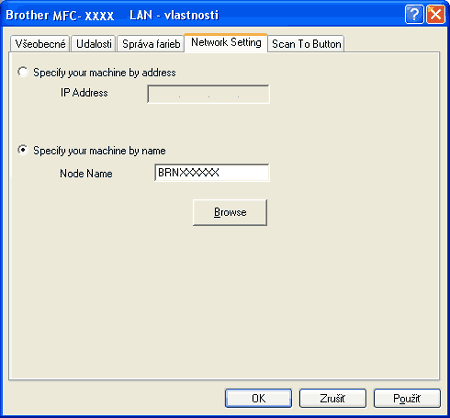
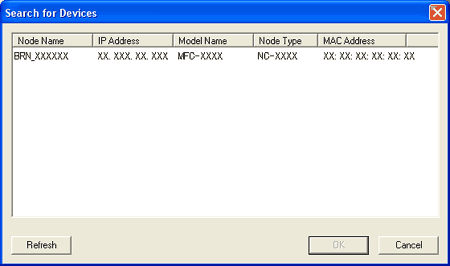 | ||||
| 4 | Kliknite na kartu Scan To Button (Tlačidlo skenovania) a zadajte názov vášho PC do poľa Display Name (Zobraziť názov). LCD monitor prístroja zobrazí názov, ktorý ste zadali. Názov vášho PC je prednastaveným nastavením. Môžete zadať ľubovoľný názov (max. 15 znakov).  | ||||
| 5 | Ak chcete predísť tomu, aby ste dostávali nechcené dokumenty, zadajte 4-číselný PIN do polí Pin number (Číslo PIN) a Retype Pin number (Opakujte číslo PIN). Ak chcete poslať dáta do PC, ktorý je chránený pomocou čísla PIN, LCD vás vyzve na zadanie čísla PIN pred začatím skenovania a odoslaním do počítača. (Pozri Používanie tlačidla Scan (Skenovať).) |